微软edge浏览器如何设置启动页?(Edge浏览器设置启动页面图文教程)
![]() 小武-网站专员
2022-07-31 16:27:02
425
小武-网站专员
2022-07-31 16:27:02
425
Edge浏览器还有着支持插件扩展、网页阅读注释等特色功能,为用户带来高效便捷的网页浏览体验,下面咱们就来看看在Edge浏览器中怎么设置启动页面吧
Edge浏览器如何设置启动页面呢?很多小伙伴需要设置固定的启动页面,下面小编就为大家带来了Microsoft Edge浏览器设置启动页面的方法,和小编一起去学习一下吧。
Edge浏览器设置启动页面教程
第一步:打开Microsoft Edge浏览器,点击右上角的更多图标,再选择“设置”选项(如图所示)。
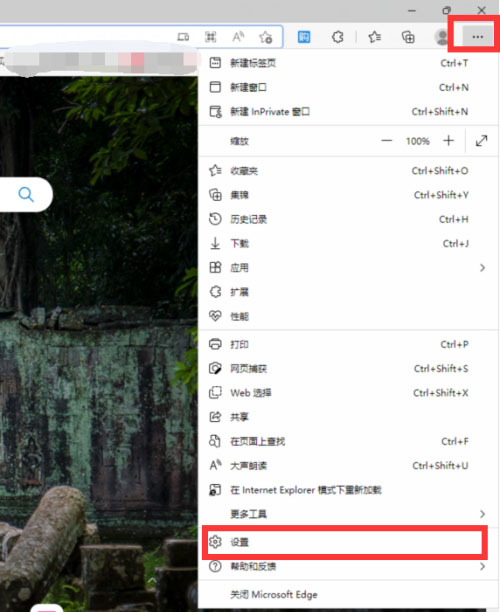
第二步:在设置界面左边的菜单栏中点击“开始、主页和新建标签页”选项,再点击窗口中的“添加新页面”(如图所示)。
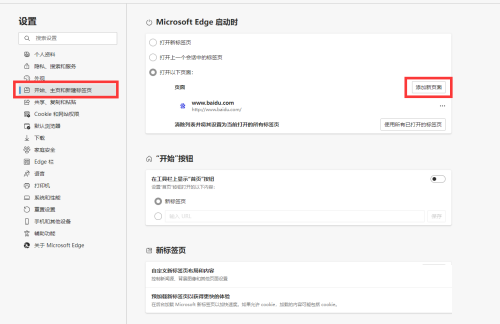
第三步:输入需要设置的URL或者主页网址,再点击添加即可(如图所示)。
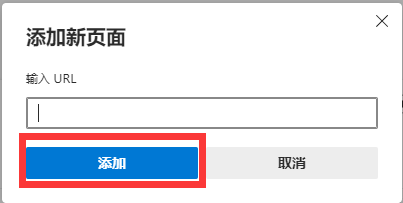
以上就是小编给大家带来的Microsoft Edge浏览器如何设置启动页面的全部内容
版权声明:本文内容由互联网用户自发贡献,该文观点仅代表作者本人。本站仅提供信息存储空间服务,不拥有所有权,不承担相关法律责任。如发现本站有涉嫌抄袭侵权/违法违规的内容, 请发送邮件至 3561739510@qq.com 举报,一经查实,本站将立刻删除。
转载请注明来自专注SEO技术,教程,推广 - 8848SEO,本文标题:《微软edge浏览器如何设置启动页?(Edge浏览器设置启动页面图文教程)》
标签:
- 搜索
- 最新文章
- 热门文章
-
- 抖音代运营如何精准获客快速提升排名?
- 谷歌云Next大会对软件板块和ETF(5152)的影响是什么?
- Web开发的未来职业前景如何?
- 网站Title标题优化技巧有哪些?优化时应注意哪些事项?
- UI设计师必备技能有哪些?如何提升这些技能?
- 标题的seo的方法有哪些?如何优化标题提高搜索引擎排名?
- 如何实现银发经济自媒体运营的精准引爆?
- 服务器连接失败原因揭秘?如何快速解决无法连接问题?
- 2025年有哪些网页设计趋势不容错过?
- 矩阵账号搭建从申请到内容分发的实操步骤是什么?
- 如何通过代运营提升店铺销量?
- 2025年4月15日随笔档案,记录了哪些重要事件?
- ftp网站空间是什么?如何选择合适的ftp空间?
- 浏览器无法打开HTML页面?可能的原因和解决步骤是什么?
- 什么是数字营销及其重要性?
- 企业如何制定知识产权保护策略?保护策略集有哪些?
- 网站优化水平如何准确编写建议?有哪些技巧?
- 网站的死链接有什么影响?如何检测和修复死链接?
- 优秀网站设计的关键要素有哪些?
- 零基础如何入门UI设计?
- 热门tag






